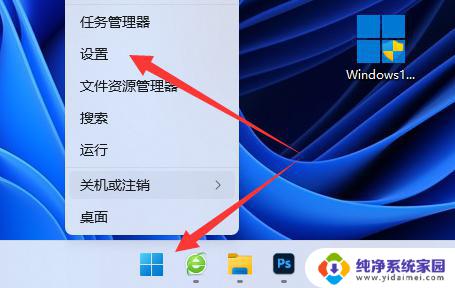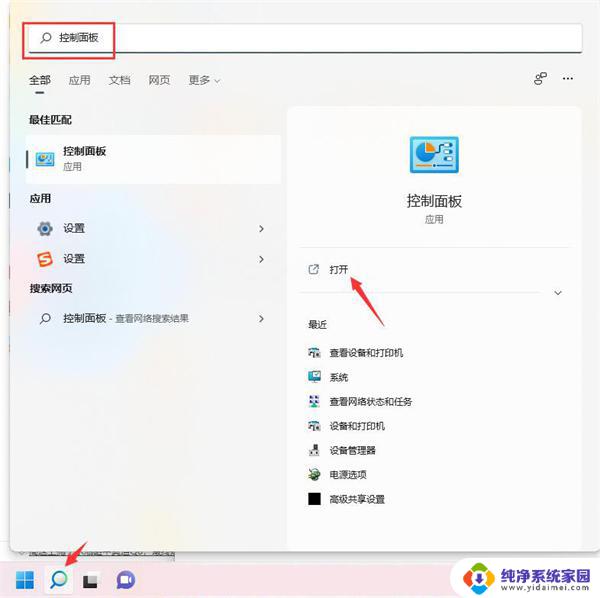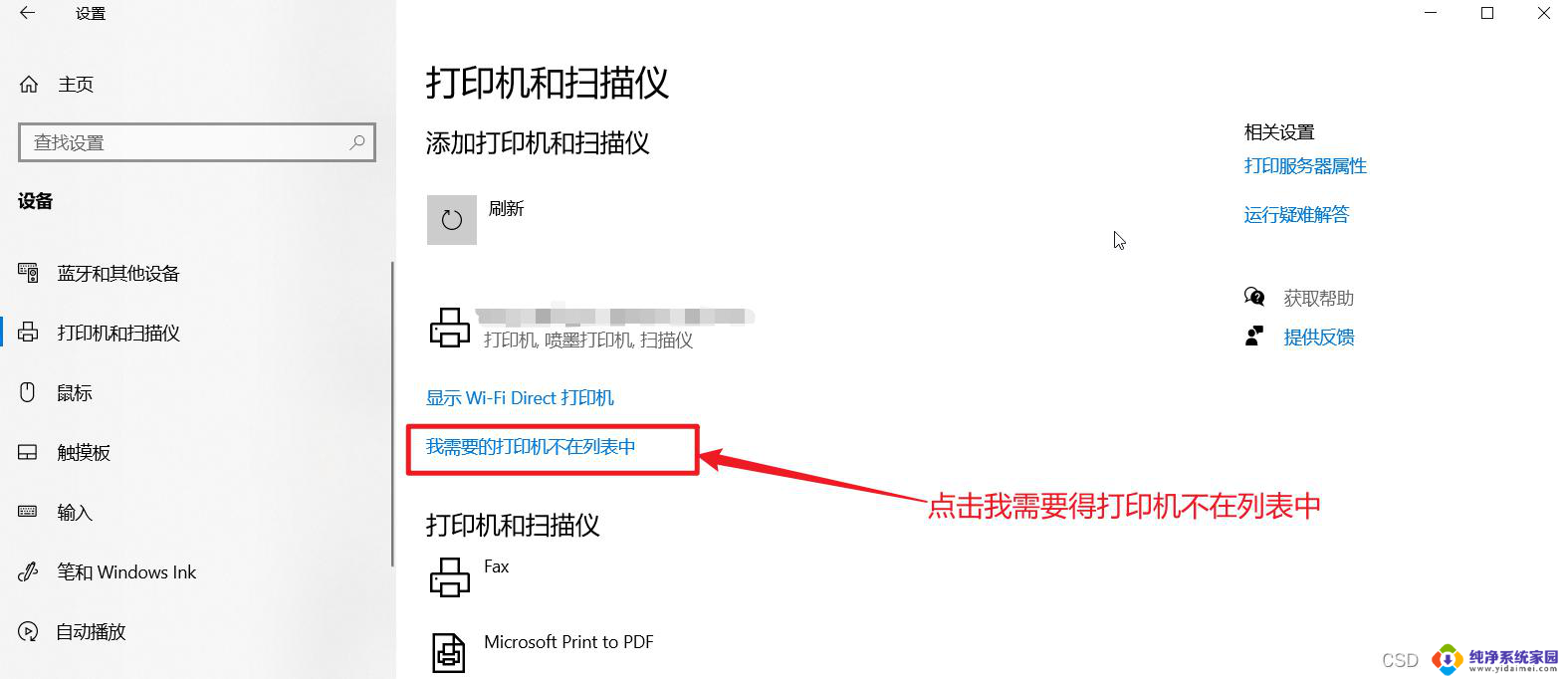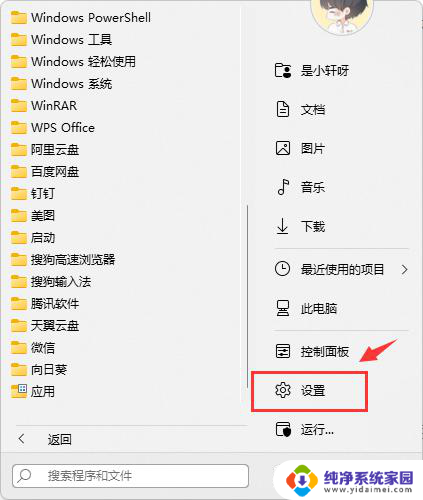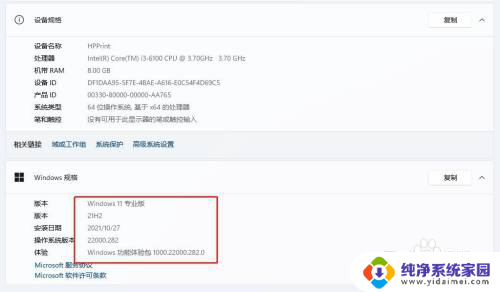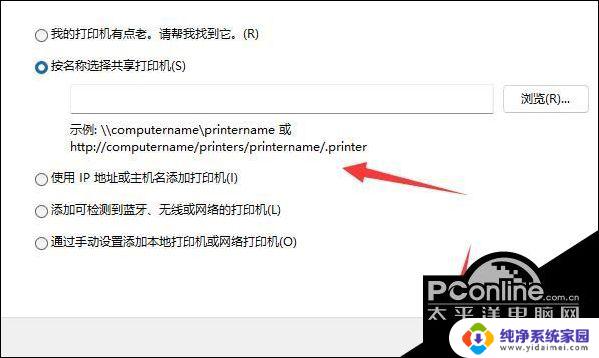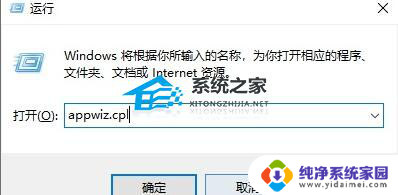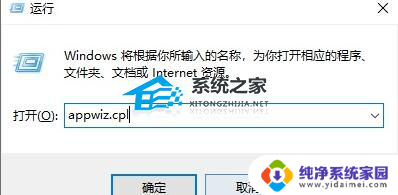win11共享打印机无法连接到打印机 Win11打印机共享设置方法
Win11共享打印机无法连接到打印机是许多用户在使用Windows 11操作系统时遇到的常见问题,为了解决这个问题,我们需要对Win11打印机共享设置进行调整。通过正确设置打印机共享选项,可以让多台电脑连接到同一台打印机,实现共享打印功能。接下来我们将详细介绍Win11打印机共享设置方法,帮助用户顺利解决共享打印机无法连接的问题。

Win11不能共享打印机的解决方法
方法一
1. 首先我们右键开始菜单,打开“设置”。
2. 接着进入左下角的“Windows更新”。
3. 在其中“检查更新”后更新一下系统版本试试看。
方法二
1. 更新后还不能共享的话,我们打开“控制面板”。
2. 再点击“查看网络状态和任务”。
3. 然后点开左边“更改高级共享设置”。
4. 随后将“网络发现”和“打印机共享”都启用并保存修改。
方法三
1. 还不行的话,回到“设置”。打开其中的“疑难解答”。
2. 然后选择“其他疑难解答”。
3. 最后找到“打印机”并“运行”即可解决。
以上是关于无法连接打印机的win11共享打印机的全部内容,如果您遇到这种情况,可以按照以上方法解决,希望对大家有所帮助。